티스토리 뷰
앞에서 캐나다 이민국 사이트에 학생/워킹 비자를 셀프로 온라인 등록을 위한 첫 번째 단계인 IRCC 계정 생성에 대해서 알아보았습니다.
이번에는 비자를 신청해 보도록 하겠습니다.
2. 온라인 비자 신청
자신이 어떠한 비자를 신청할 것인가를 선택하는 단계부터 시작합니다.
‘GCKey’를 통해서 로그인 후 좌측 하단의 ‘Start an application’에서 ‘Apply to come to Canada’를 클릭합니다.
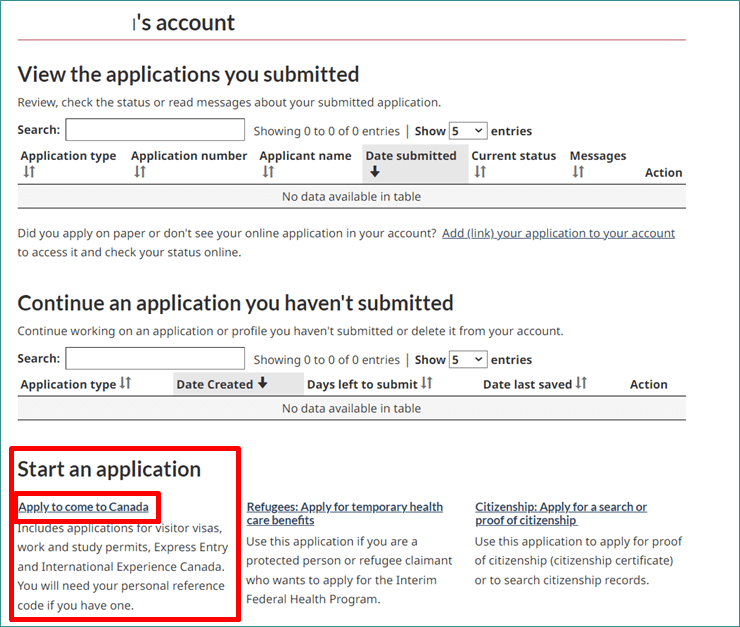
첫 페이지에서 ‘Personal Reference Code’를 입력하지 말고 아래의 아래쪽의 ‘Visitor visa, Study and/or work permit’을 클릭합니다.
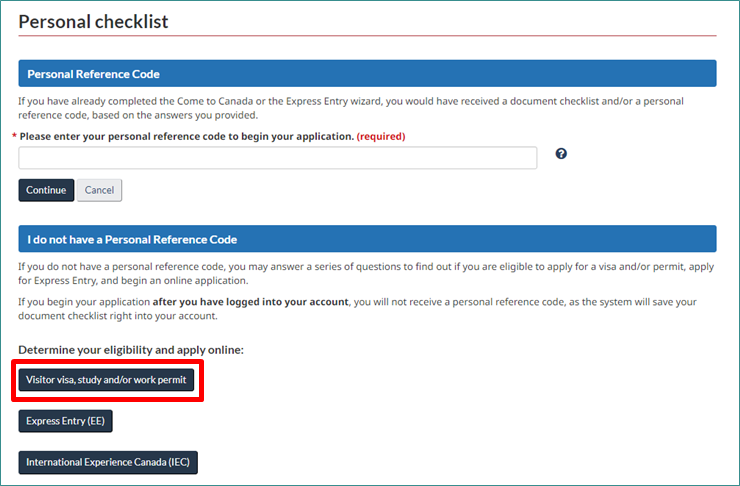
다음 페이지에 정보를 입력합니다. 대부분 비슷할 것 같네요. 여기서 체류 기간을 절대로 ‘Permanently’를 선택하지 마세요.
작성 완료 후 ‘Next’를 클릭합니다.
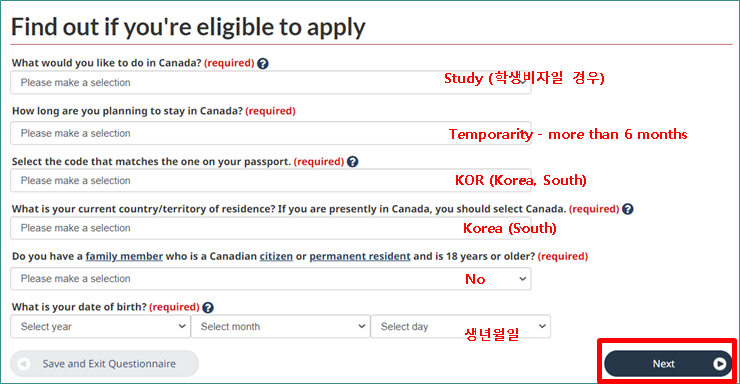
이제부터는 아주 간단한 질문들이 나옵니다. 해당되는 사항 선택 후 ‘Next’를 클릭하시면 됩니다.
마지막 ‘Continue’를 클릭합니다.
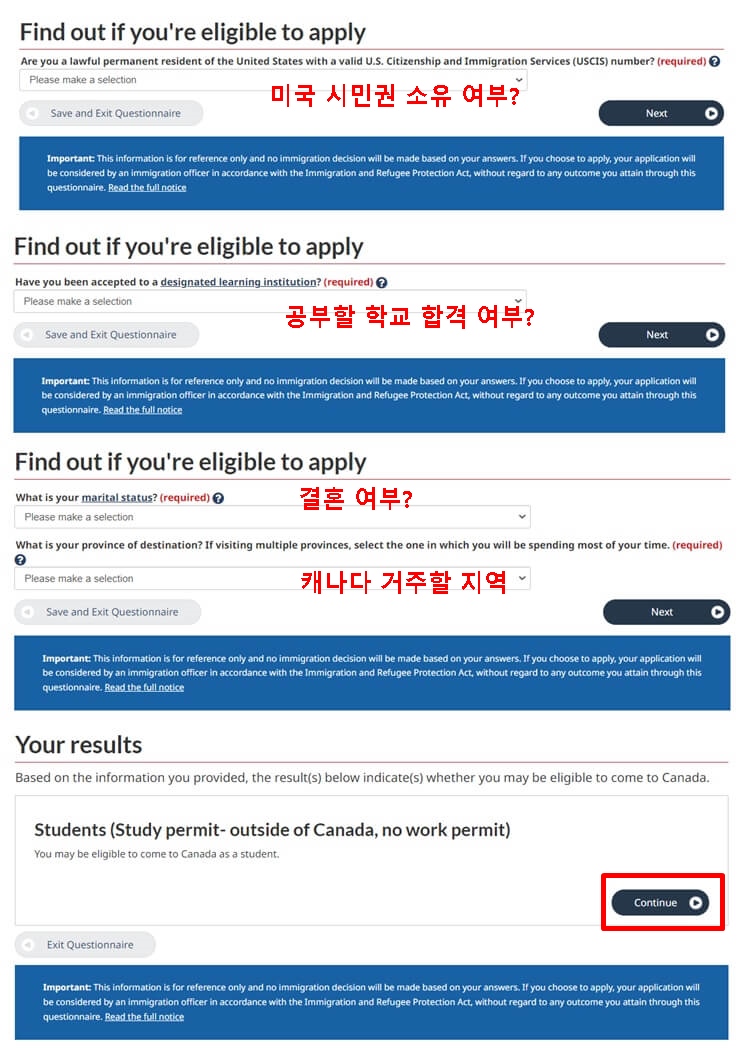
다음 페이지들은 추가 질문들입니다. 거의 다 왔습니다.
페이지 캡쳐 할 사진들이 너무 많아서 사진은 샘플만 붙이고 리스트는 모두 적어 볼게요.
1) 교환 학생인지, 일을 병행하는지 등의 질문들입니다.
2) 캐나다인의 가족이 있는지, 방문 승인을 받았는지
3) 범죄행위를 저지르거나 체포된 적이 있는지
4) 동반 가족과 함께 비자를 신청하는지
5) 제3자가 당신의 신청서에 접속하게 할 것인지
6) 10년 이내 바이오메트릭스를 받은 적이 있는지
7) 비자 신청 비용 납부할 것인지, 면제자인지
8) 서류를 스캔할 수 있는지
9) 비자 신청 비용을 온라인으로 지불할 것인지
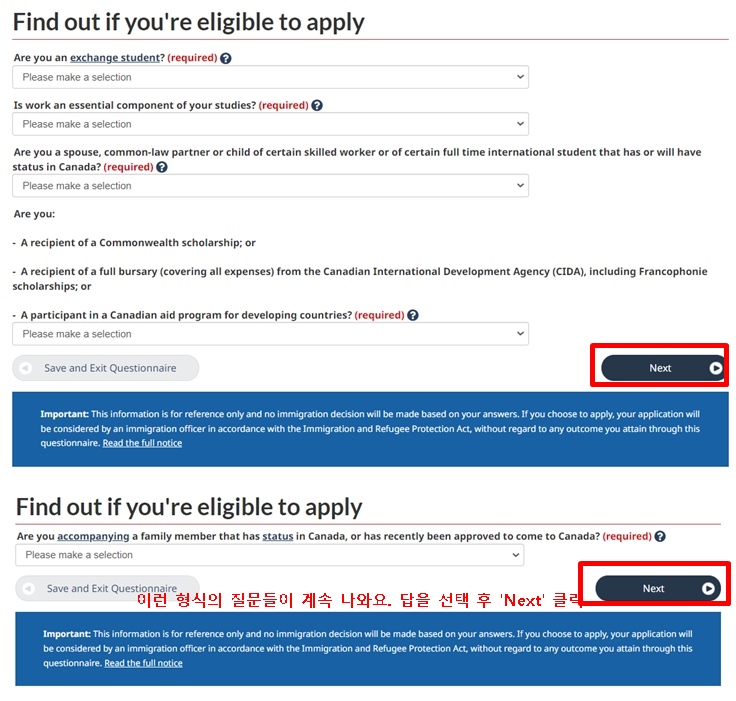
자!~ 이제 지금까지 작성한 것에 대한 정리입니다. 검토 후 문제가 없다면 ‘Continue’를 클릭합니다.
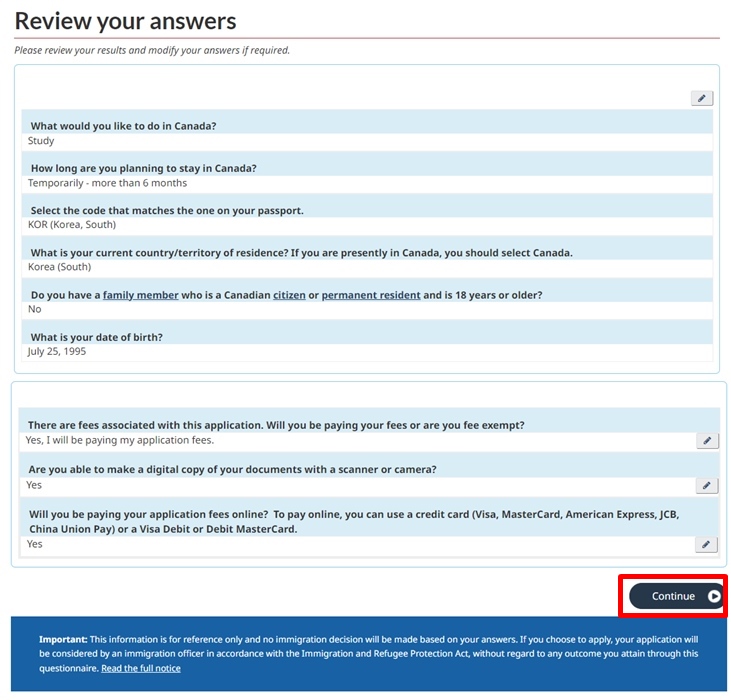
다음은 앞으로 진행할 순서에 대해서 알려 주는 것입니다. 확인 후 ‘Continue’ 클릭
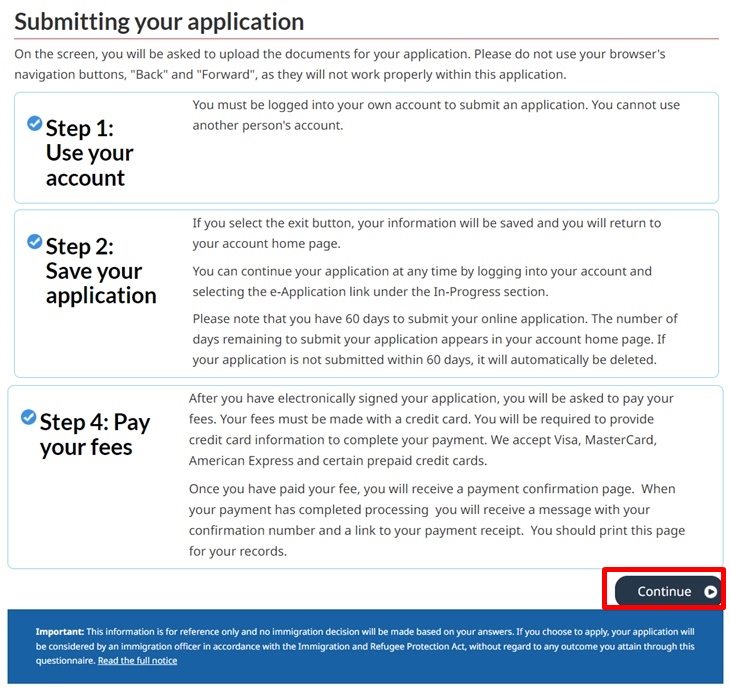
마지막으로 준비된 서류들을 업로드하는 곳입니다. 하나씩 차례대로 업로드하시면 됩니다.
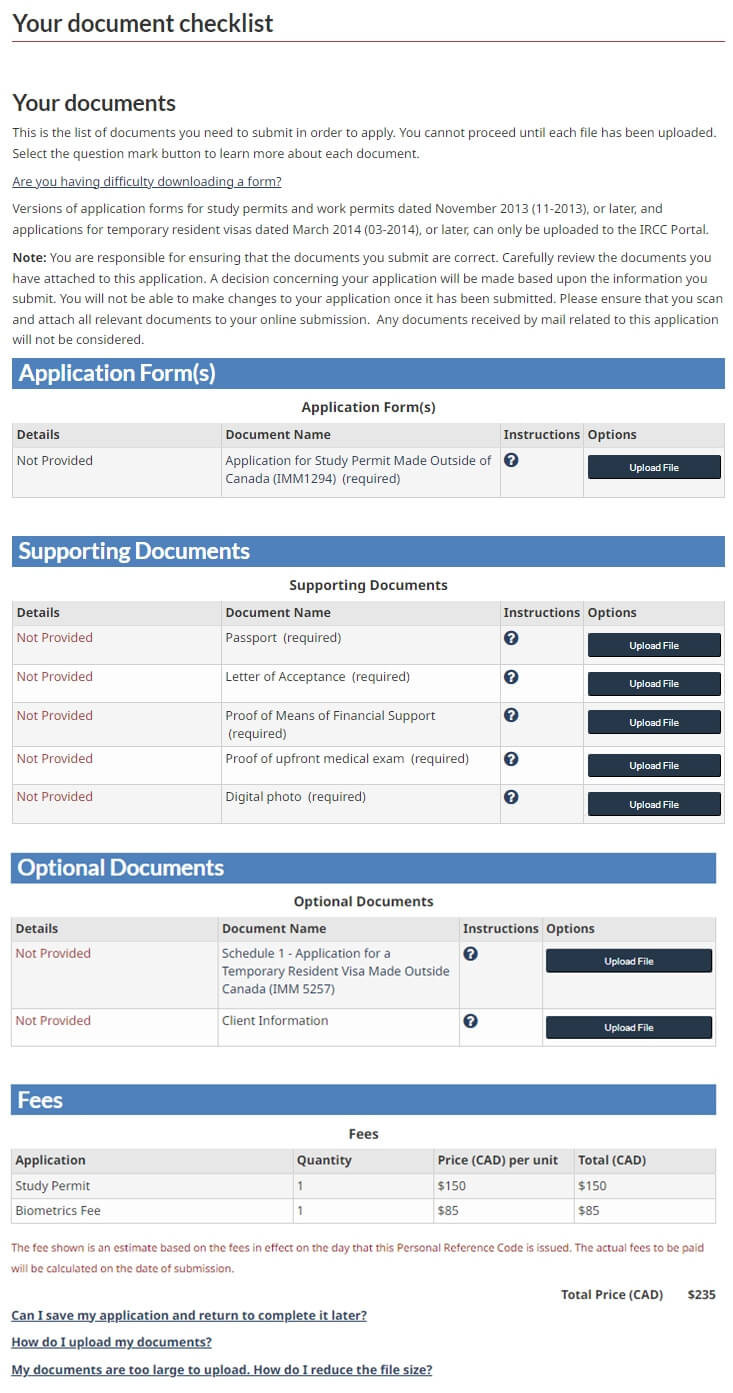
모든 서류들을 업로드 하면 결제를 진행하는 페이지로 넘어갑니다.설명하는 대로 차근히 따라서 결제하시면 됩니다.
결제를 완료하시면 대략 어느 정도 시간이 걸린다고 나올 것입니다.
(약 2~3개월 예상하시면 됩니다.)
이상 캐나다 학생/워킹 비자를 온라인에서 셀프로 신청하는 방법에 대해서 알아보았습니다.
2022.10.07 - [유용한 것들] - 캐나다 유학 셀프 학생/워킹 비자 캐나다 이민국 사이트 온라인 등록 방법 (① IRCC 계정 생성)
캐나다 유학 셀프 학생/워킹 비자 캐나다 이민국 사이트 온라인 등록 방법 (① IRCC 계정 생성)
캐나다 학생이나 워킹 비자를 신청하기 위해서 알아보시는 분이 많으실 건데요. 이곳저곳 정보를 찾아보면 유학원의 광고글이나 그 내용이 아주 제한적인 것이 많습니다. 상당히 비싼 유학원
korhero2003.tistory.com
2022.10.06 - [유용한 것들] - (캐나다 유학) 셀프 학생 비자 신청 절차 및 방법 Study Permit
(캐나다 유학) 셀프 학생 비자 신청 절차 및 방법 Study Permit
캐나다 학교(대학, 칼리지, 초/중/고) 입학 허가를 받았다면 캐나다 정부에 학생 비자를 신청해야 합니다. 보통 학교 등록 및 비자 신청을 유학원을 통해서 많이 진행하는데요. 비자 신청도 어렵
korhero2003.tistory.com
'유용한 것들' 카테고리의 다른 글
| 캐나다 조기 유학, 유학 비용과 무상 교육 받는 방법 (46) | 2022.10.10 |
|---|---|
| 높은 교육 수준의 전세계 조기 유학의 메카, 캐나다 조기 유학의 장점 (35) | 2022.10.09 |
| 캐나다 유학 셀프 학생/워킹 비자 캐나다 이민국 사이트 온라인 등록 방법 (① IRCC 계정 생성) (49) | 2022.10.07 |
| (캐나다 유학) 셀프 학생 비자 신청 절차 및 방법 Study Permit (52) | 2022.10.06 |
| (캐나다 유학) 원하는 학교 등록 절차 및 방법 (12) | 2022.10.06 |